プロジェクト - プロジェクトを作成
Webブラウザを使用して、memoQのオンラインプロジェクトを作成できます。プロジェクトはmemoQ TMS上に作成されます。
操作手順
- 管理者またはプロジェクトマネージャとしてmemoQwebにログインします。
-
有効プロジェクト、ごみ箱内のプロジェクト、またはアーカイブ済みプロジェクト画面の右上隅にある新規作成ボタンをクリックします。プロジェクトを作成ページが表示されます。
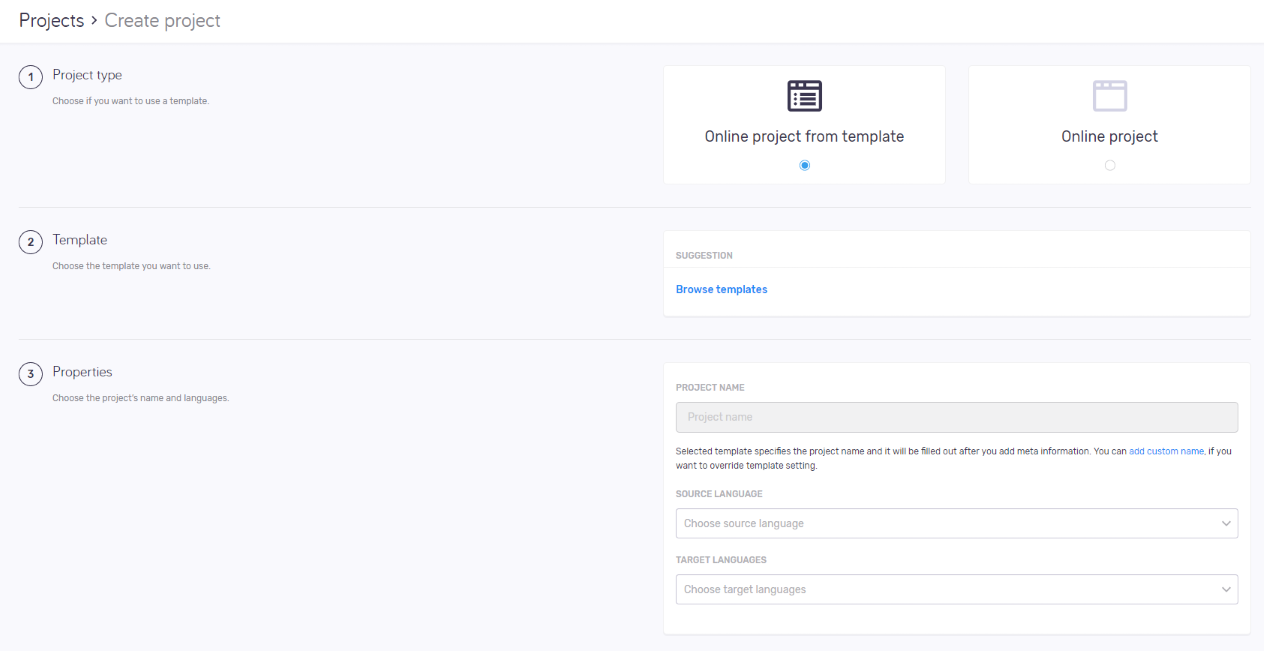
その他のオプション
プロジェクトテンプレートを使用すると、事前定義された構成でプロジェクトを簡単に設定できます:テンプレートでは、すべてのリソース、ユーザー、およびアクションを構成できます。そして、数回のクリックでプロジェクトを作成できます。
memoQwebでテンプレートを作成・編集できません:ビルトインのプロジェクトテンプレートと、memoQ TMS上に既にあるその他のテンプレートを使用できます。新しいテンプレートが必要な場合、または既存のテンプレートの設定を変更する場合は、memoQのリソースコンソールを使用する必要があります。
-
プロジェクトの種類セクションでテンプレートからのオンラインプロジェクトオプションを選択します。
-
テンプレートセクションで、提案リストからテンプレートを選択します。または:
テンプレートを参照リンクをクリックします。テンプレートを参照ペインでテンプレートを選択します。リストの下にある選択ボタンをクリックします。 -
Propertiesセクションで、プロジェクトのName、ソース言語、およびターゲット言語を入力します。テンプレートで定義されている場合は、それを変更することができます。プロジェクト名フィールドの内容を変更するには、テキストボックスの下のカスタム名の追加リンクをクリックします。
-
メタデータセクションで、プロジェクトのメタデータ (プロジェクト、クライアント、ドメイン、およびサブジェクト)を入力し、説明を追加します。
-
プロジェクトを作成して開くには:画面の下部にあプロジェクトを作成るボタンをクリックします。
変更を破棄して、有効プロジェクト、ごみ箱内のプロジェクト、またはアーカイブ済みプロジェクト画面に戻るには:キャンセルリンクをクリックします。
ソース言語を変更したり、ターゲット言語を削除した場合、プロジェクトの言語ペアを持たなくなったユーザーがプロジェクトにいる可能性があります。この場合は、メッセージが表示されます。これらのユーザーをプロジェクトから削除するには:ソース言語は変更されましたまたはターゲット言語が変更されましたウィンドウで、削除するボタンをクリックします。ユーザーを保持するには:そのままにするボタンをクリックします。プロジェクトを作成ページに戻るには:キャンセルリンクをクリックします。
-
プロジェクトの種類セクションでオンラインプロジェクトオプションを選択します。
-
Propertiesセクションで、Name、ソース言語、およびターゲット言語フィールドに入力します。
-
メタデータセクションで、プロジェクトのメタデータ (プロジェクト、クライアント、ドメイン、およびサブジェクト)を入力し、説明を追加します。
-
ワークフローセクションで、変更履歴とオンライン/パッケージプロジェクトワークフローの設定を選択します。
-
チェックアウトオプションセクションで、リソースの処理方法を選択します。上記の手順4でパッケージ作成を有効にした場合、オプションは異なります。
-
これらのオプションは、パッケージ作成を許可チェックボックスをオンにした場合にのみ表示されます。
各リソースタイプについて、同じオプションから選択できます:
-
プロジェクトでフィルタされているリソースを含める:ユーザーは、プロジェクト内のドキュメントの翻訳に役立つエントリのみを含む最小サイズのTMおよびTBをダウンロードできます。しかし、これらの翻訳メモリと用語ベースには、プロジェクトの進行中に発生する「ライブ」の翻訳メモリと用語ベースは保存されません。また、訳語検索に利用できる翻訳メモリから、多くのエントリが失われることになります。しかし、ユーザーはネットワークを通じてフィルタリングされていないTMやTBにアクセスすることができます。これはTMやTBのデフォルトの選択肢です。ライブ文書資料の場合は選択できません。
-
リソース全体を含める:すべてのプロジェクトのTM、TB、またはライブ文書資料が、パッケージとともにダウンロードされます。この場合、データ量が膨大になるため、ダウンロードに長い時間がかかり、多くのディスク容量を占有する可能性があります。これは、ユーザーとmemoQ TMS間のネットワーク接続が悪すぎて、サーバーから提案を受けることができない場合に限って選択してください。これはライブ文書資料のデフォルトの選択肢です。
-
オンラインリソースをリンク:パッケージ自体には指定されたタイプのリソースは一切ありません。しかし、プロジェクトのインポート時、memoQはオンライン翻訳メモリ、用語ベース、およびライブ文書資料に接続します。結果を受けるために、翻訳者はオンラインである必要があります。ただし、このパッケージの場合、ダウンロードにかかる時間が最短で、また埋められるディスク容量も最小限です。これはQterm TBのデフォルトの選択肢です。
-
-
翻訳者とサーバー間のネットワークが遅延する恐れがある場合は、チェックアウト時にTMとTBのオフラインコピーを作成チェックボックスをオンにします。翻訳者がプロジェクトをチェックアウトすると、memoQは翻訳メモリと用語ベースをダウンロードします。チェックアウトに要する時間が長くなり、ユーザーのコンピュータに必要なディスク容量が増えますが、memoQからの提案は速くなります。通常、memoQは翻訳メモリと用語ベースをダウンロードしません。
また、ライブ文書資料がダウンロードされることは決してありません。
-
翻訳者やレビュー担当者が自分のマシン上にプロジェクトのローカルコピーを作成しないようにしたい場合は、プロジェクトのチェックアウトを許可チェックボックスをオフにします。
-
-
文書セクションで、ドキュメントの履歴、セグメンテーション、インポート、およびエクスポートの設定を選択します。
-
プロジェクトを作成して開くには:画面の下部にあプロジェクトを作成るボタンをクリックします。
変更を破棄して、有効プロジェクト、ごみ箱内のプロジェクト、またはアーカイブ済みプロジェクト画面に戻るには:キャンセルリンクをクリックします。
プロジェクトテンプレートを使用すると、前翻訳や統計の実行などのワークフローステップを自動化できます。これにより、時間と余分なステップを省くことができます。たとえば、プロジェクトを作成した後に、統計、前翻訳、割り当てを手動で実行する必要はありません。memoQはそれを自動的に行ってくれます。